Skift vinduesrammefarve i Windows 10
Sådan ændres vinduesrammefarve i Windows 10
I Windows 10 kan du ændre vinduesrammens farve, som er mørkegrå som standard. Den specificerer rammefarven for 3D-elementer, såsom lister, rullelister, op-ned-kontroller og mere. Farven kan ændres fra standard mørkegrå farve til enhver farve, du ønsker for alle Desktop-apps, du har installeret på én gang. Lad os se, hvordan det kan lade sig gøre.
Reklame
Muligheden for at tilpasse vinduesrammens farve var tilgængelig i tidligere Windows-versioner, da det klassiske tema blev brugt. Windows 8 og Windows 10 inkluderer dog ikke det klassiske tema mere, og alle dets muligheder er fjernet. Funktionen til at tilpasse farver er designet til det klassiske tema, så brugergrænsefladen til denne funktion mangler i de seneste Windows-versioner.
Mens brugergrænsefladen mangler, kan du stadig ændre farven ved hjælp af en Registry tweak. Den nye farve vil blive anvendt på forskellige vinduer, herunder systemapps og dialogbokse som Kør-boksen, Wordpad, Notesblok, File Explorer, Local Group Policy Editor og mere.
Standardfarver:


En brugerdefineret farve:


Sådan ændres det.
For at ændre vinduesrammefarve i Windows 10,
- Åbn Registreringseditor app.
- Gå til følgende registreringsnøgle.
HKEY_CURRENT_USER\Kontrolpanel\Farver
Se, hvordan du går til en registreringsnøgle med et klik.
- Se strengværdien Vinduesramme. Det er ansvarligt for vinduets baggrundsfarve.
- Åbn for at finde en passende værdi Microsoft Paint og klik på Rediger farve knap.

- I farvedialogen skal du vælge den ønskede farve ved hjælp af de medfølgende kontroller. Bemærk nu værdierne i Rød:, Grøn:, og Blå: kasser.
 Brug disse cifre til at ændre værdidataene for Vinduesramme. Skriv dem som følger:
Brug disse cifre til at ændre værdidataene for Vinduesramme. Skriv dem som følger:Rød[mellemrum]Grøn[mellemrum]Blå
Se skærmbilledet nedenfor.

- For at få de ændringer, der er foretaget af Registry tweak, til at træde i kraft, skal du Log ud og log ind på din brugerkonto.
Før:
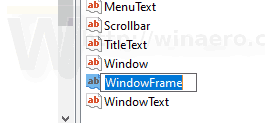



Efter:



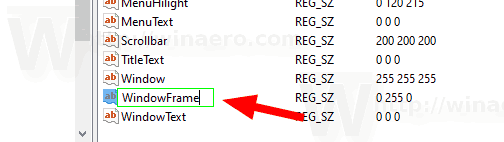
Bemærk: Hvis du ændre accentfarven, vil de tilpasninger, du har lavet, blive bevaret. Men hvis du anvende et tema, f.eks. installere en temapakke eller anvende en anden indbygget tema, Windows 10 nulstiller vinduesrammens farve tilbage til standardværdierne. Du bliver nødt til at gentage proceduren.
Også mange moderne apps og alle UWP-apps som Fotos, Indstillinger osv. ignorerer denne farvepræference.
Det samme trick kan bruges til at tilpasse andre klassiske udseendemuligheder. Tjek følgende artikler.
- Skift Translucent Selection Rectangle Color i Windows 10
- Skift farve på titellinjens tekst i Windows 10
- Skift vinduestekstfarve i Windows 10
- Skift fremhævet tekstfarve i Windows 10
- Skift knap-ansigtsfarve i Windows 10
- Skift vindues baggrundsfarve i Windows 10
